金舟音频人声分离软件如何提取歌曲中的人声
- 来源: 金舟软件
- 作者:fangxiaoli
- 时间:2025-03-06 18:05:18
不少刚接触金舟音频人声分离软件的小伙伴不知道金舟音频人声分离软件如何提取歌曲中的人声。其实操作方法是非常简单的,下面金舟小编就为您演示金舟音频人声分离软件如何提取歌曲中的人声。
如何提取歌曲中的人声?同一段歌曲素材文件每个人的处理需求都不一样,有些人只想要纯净人声,有些人可能只要伴奏,那么今天我们就讲解一下利用本软件如何提取歌曲中的人声。
视频教程:
文章教程:
步骤一:电脑上打开金舟音频人声分离软件,点击“提取人声”功能。
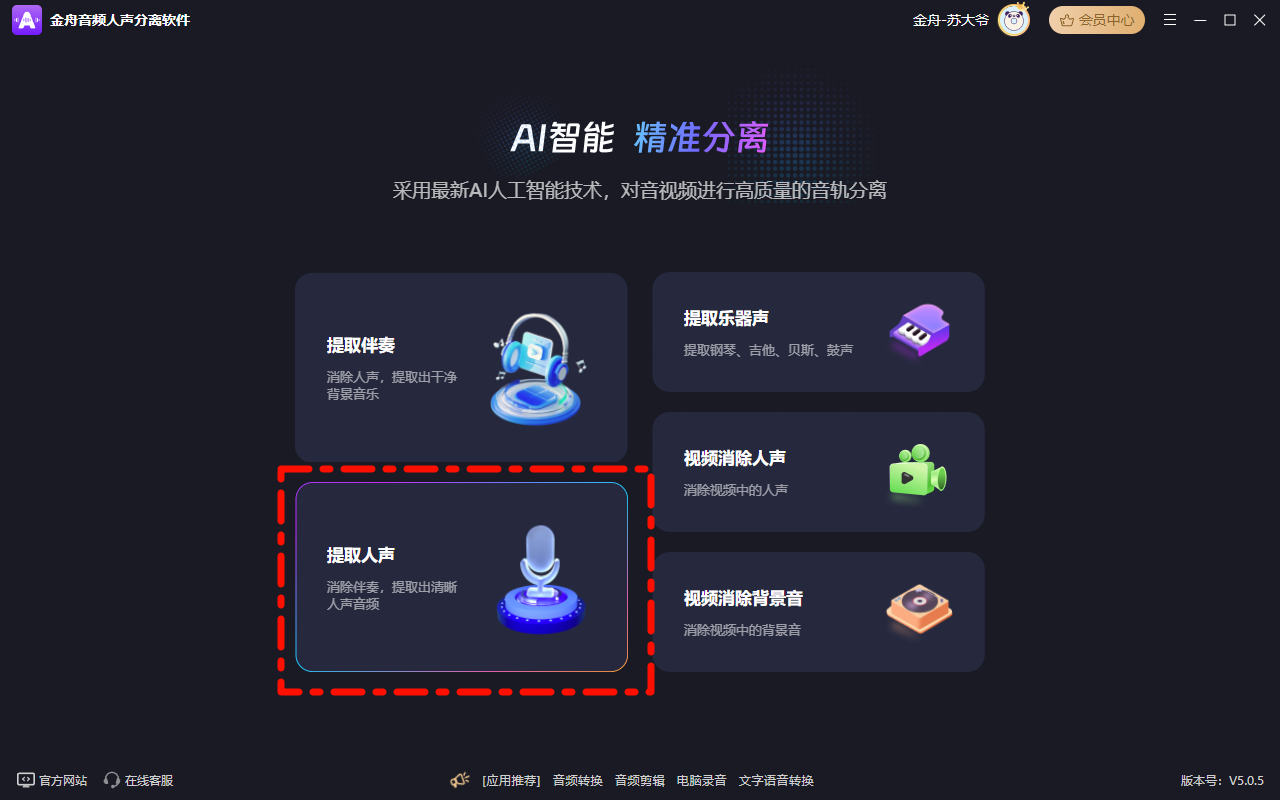
步骤二:点击以下空白处添加歌曲文件。素材文件添加进来后,可以修改歌曲的ID3信息。
注意:ac3,amr,m4r,wav格式不支持修改。
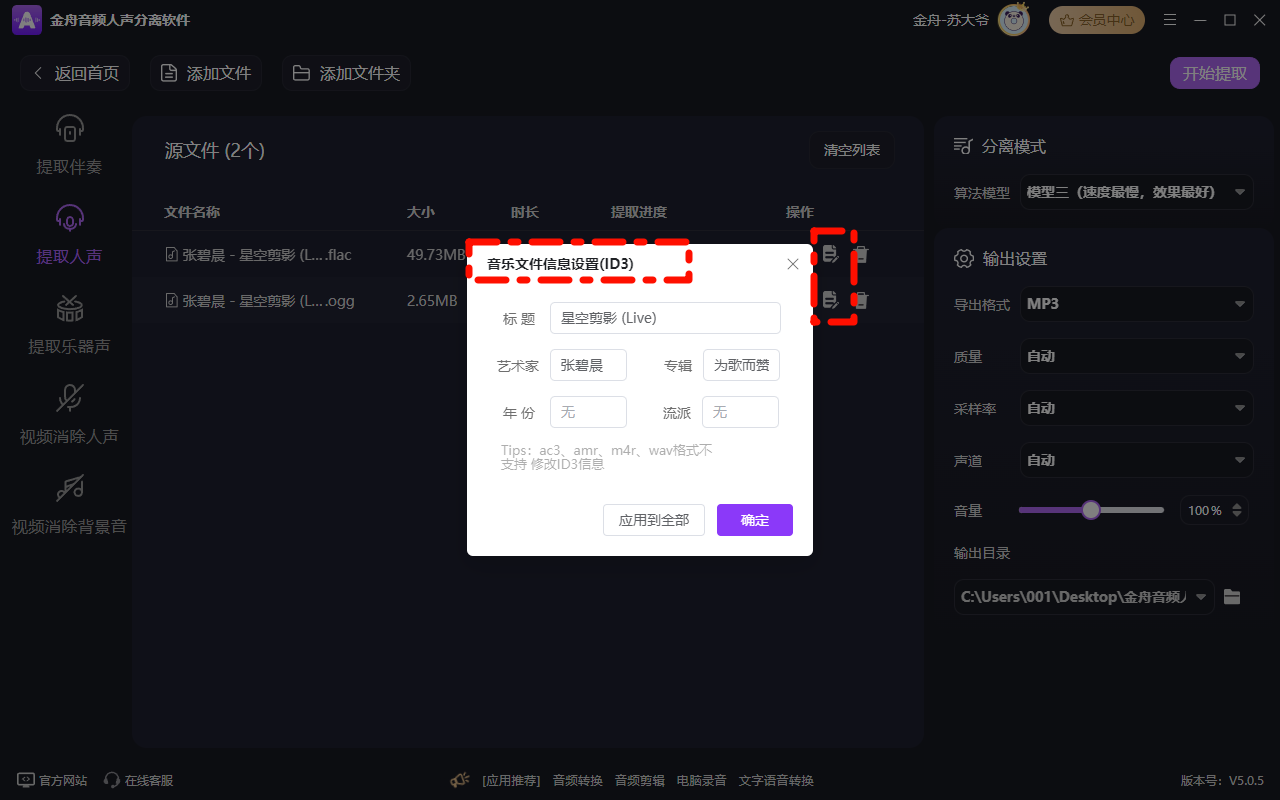
步骤三:选择适合自己的算法模型进行提取人声,根据小编自己的使用习惯,更推荐模型三,我更喜欢提取人声效果好的。
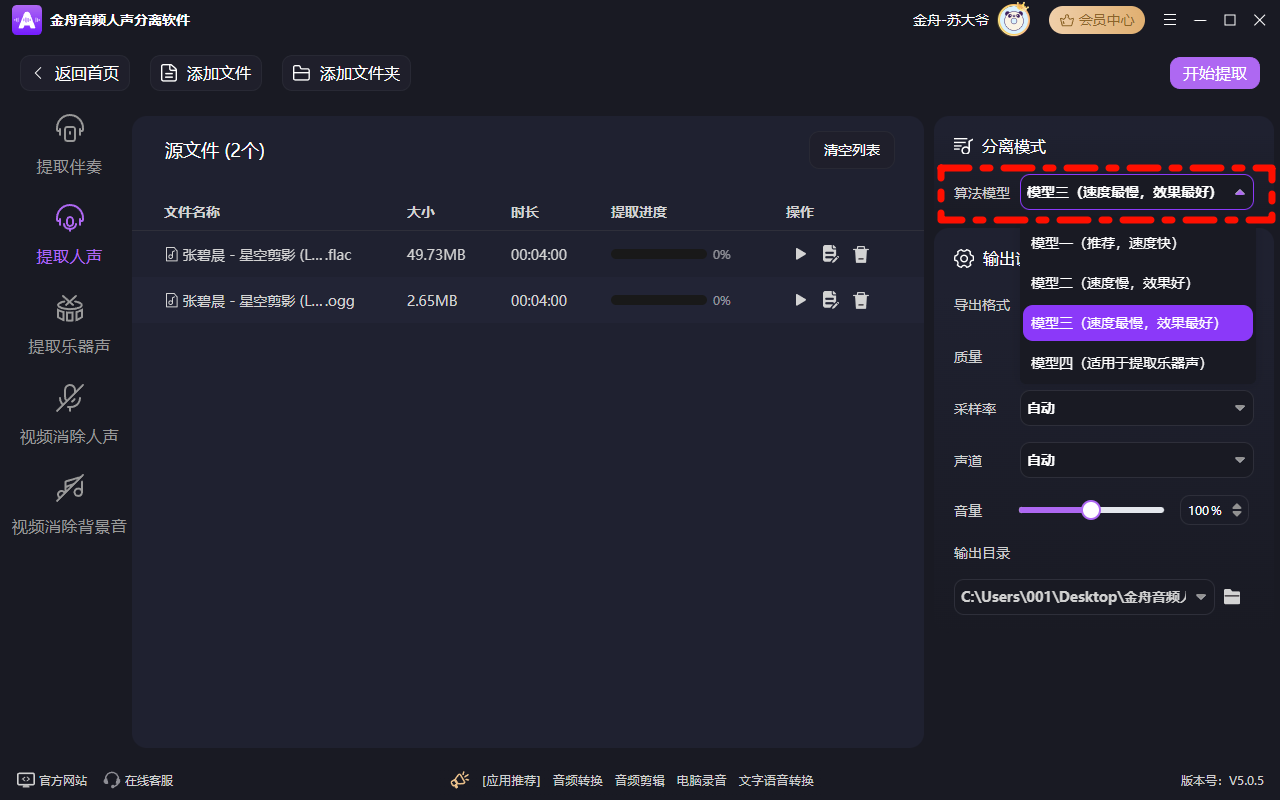
步骤四:根据需要选择导出格式,默认的是mp3格式,可选择切换成其他格式,也可以调节音频的质量、声道等信息;
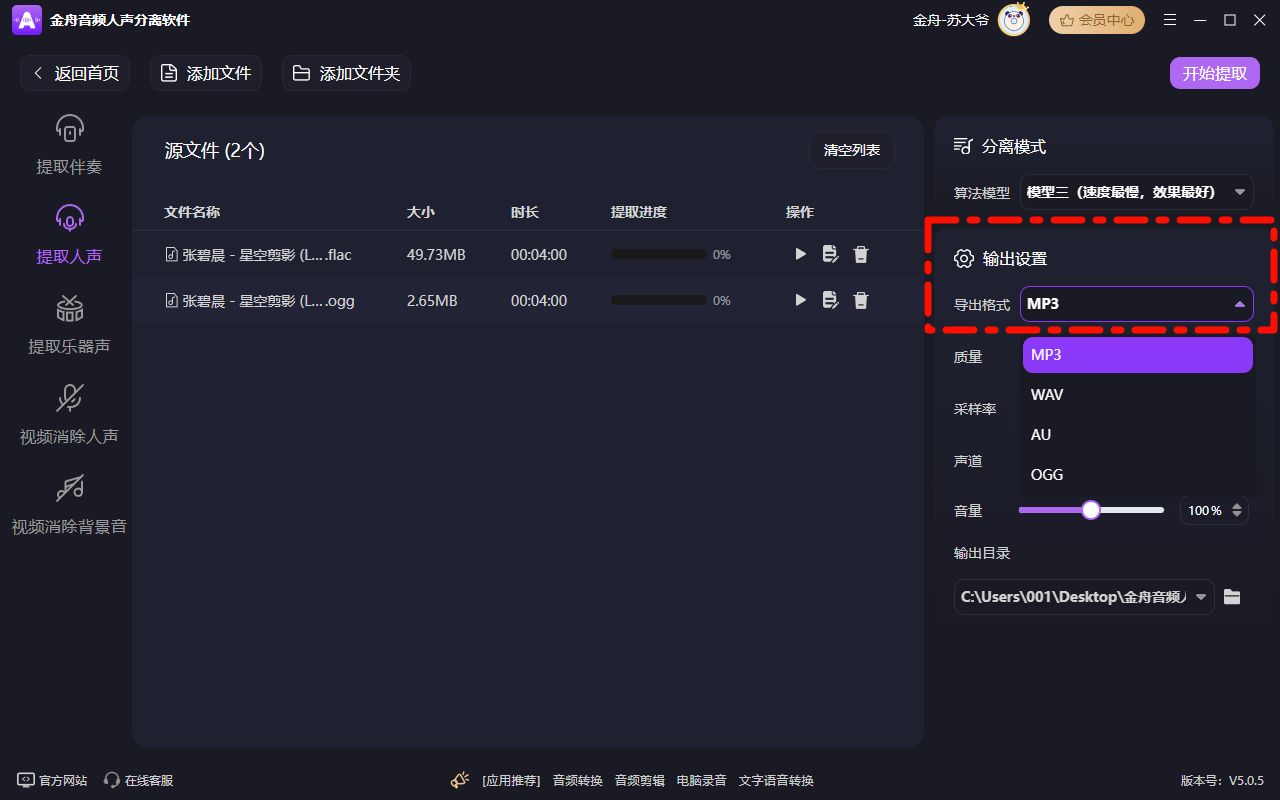
步骤五:文件输出目录可自定义选择,默认的是原文件夹,为了方便区分文件还是建议分开保存;

步骤六:所有参数设置好了,点击右上角的“开始提取”就可以了;
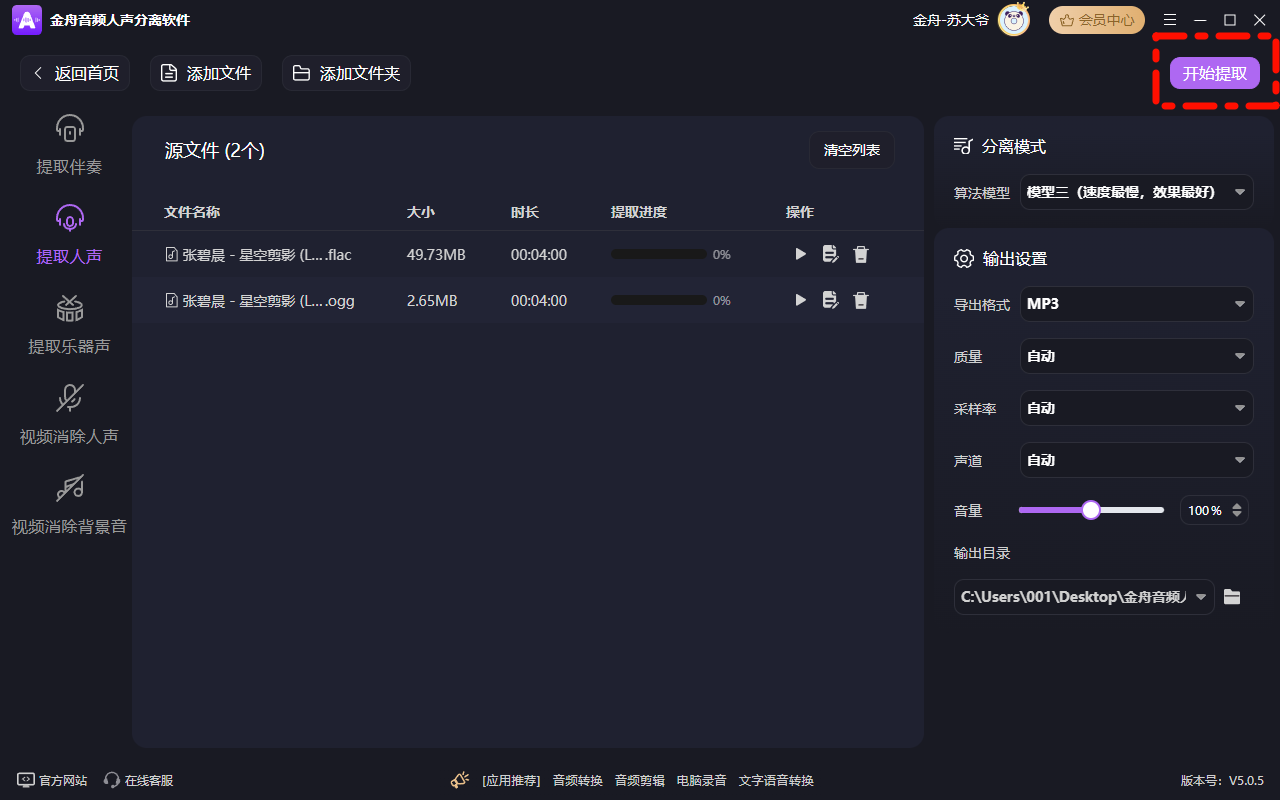
步骤七:提取成功后会得到以下提示窗口,可以点击“前往导出文件夹”;
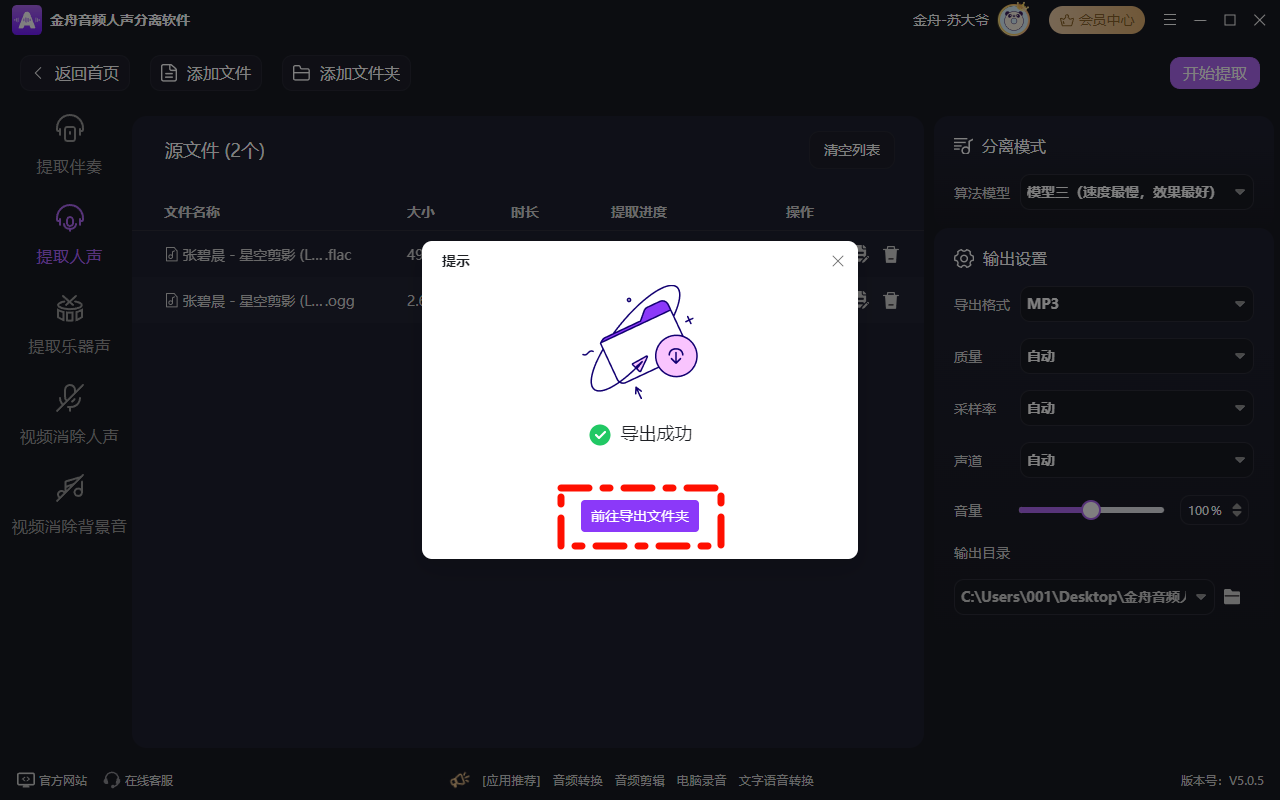
如图,以下就是刚刚提取出来的伴奏音频文件啦!
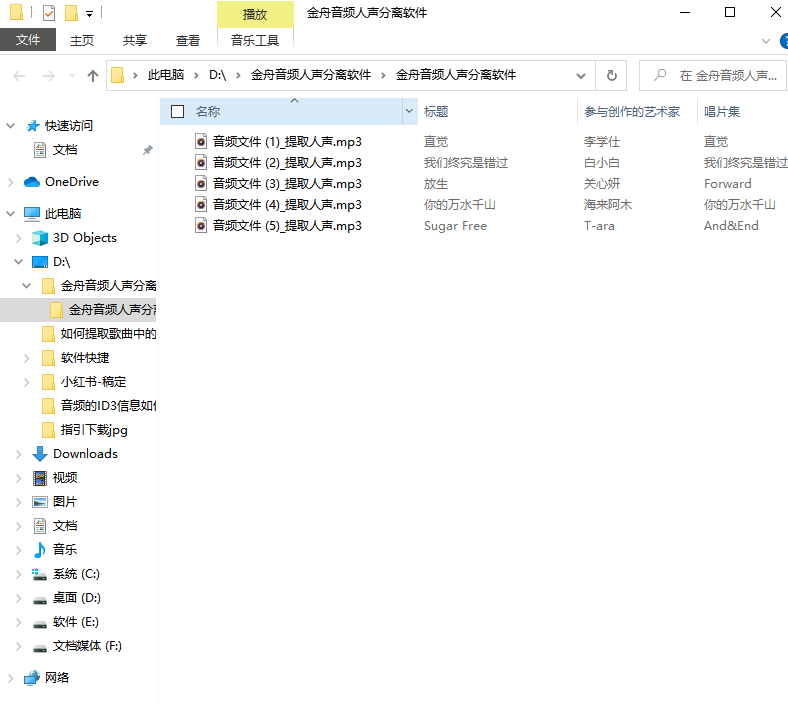
如果想要深入了解我们的产品可访问金舟软件官网!
推荐阅读:








































































































 官方正版
官方正版
 纯净安全
纯净安全









